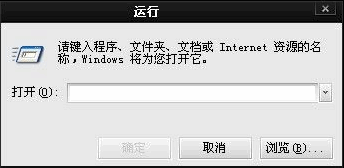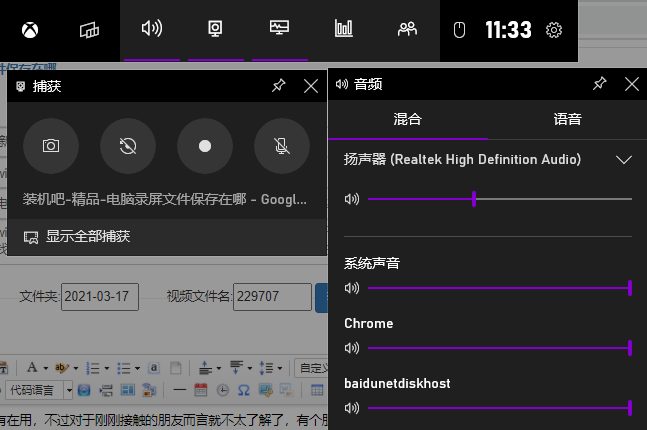- 编辑:飞飞系统
- 时间:2024-01-01
在使用win10系统的过程中,有时需要更新安装显卡驱动程序,以便更好地打开一些电脑应用程序。不过,最近有朋友反映,他们的win10系统显卡驱动安装失败怎么办经常导致电脑蓝屏。其实我们可以自己手动安装。下面小编就教大家正确安装win10显卡驱动的方法。
方法一:删除之前的显卡驱动文件,重新安装
1. 右键单击计算机图标并选择管理。打开计算机管理窗口,选择设备管理器,找到并展开右侧的显示适配器。
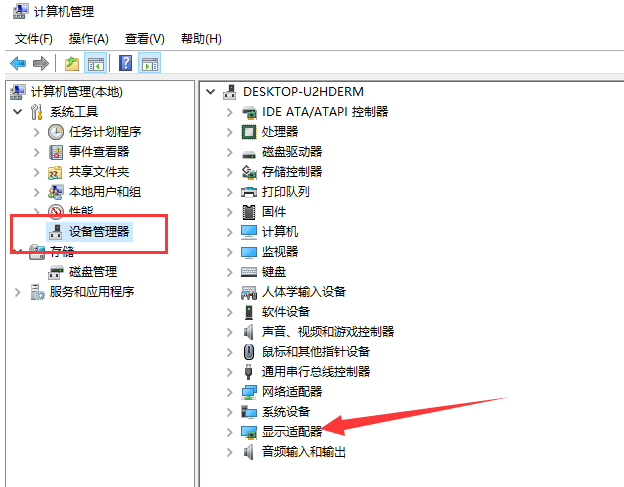
2、如果显卡驱动没有安装,会出现黄色感叹号。右键单击显卡名称并选择属性。
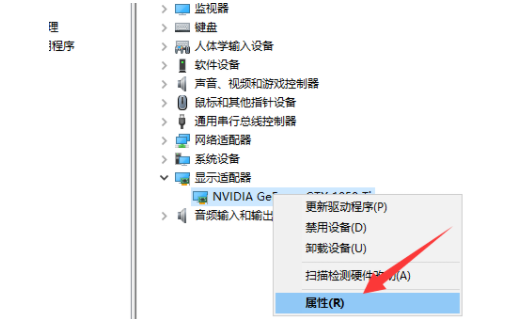
3. 单击下面的卸载设备,选中删除该设备的驱动程序软件复选框,然后单击卸载。
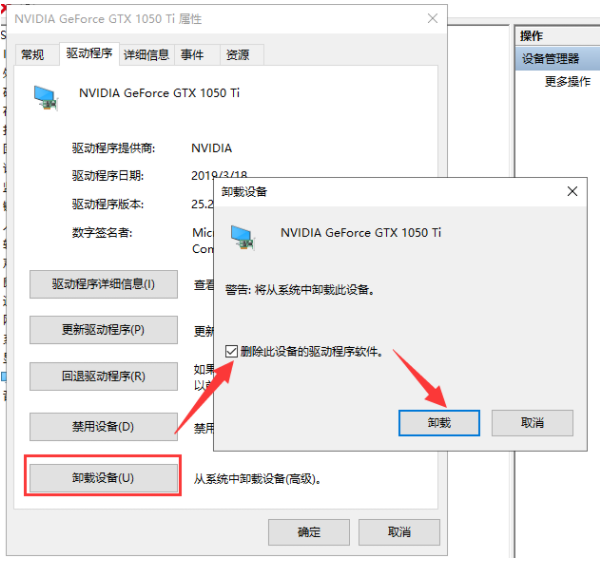
4.然后右键单击显卡,重新更新显卡驱动程序。

5. 选择自动搜索。如果有显卡驱动光盘,最好选择浏览查找驱动程序,等待驱动程序安装完成。
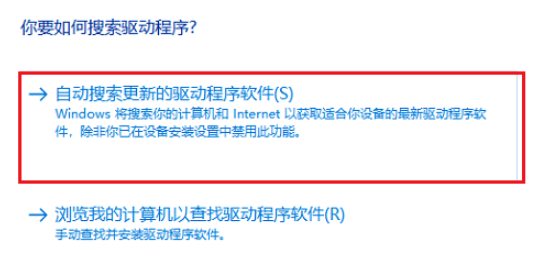
方法二:安装旧版本显卡驱动并修改组策略
1、到显卡官网下载并安装老版本显卡驱动,然后使用win+R快捷键打开运行对话框,输入gpedit.msc命令,回车。
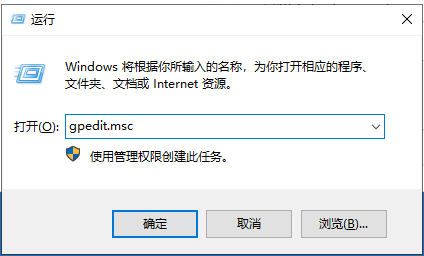
2. 打开组策略编辑器并展开计算机配置管理模板系统。

3、在系统文件下找到设备安装,双击右侧展开设备安装限制。
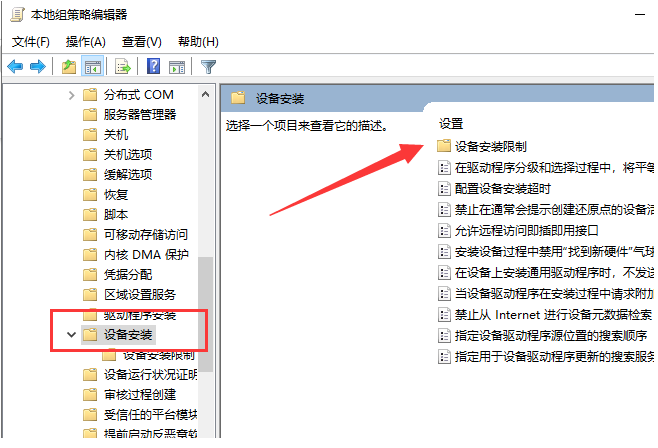
4. 双击底部的“禁止安装其他策略设置未描述的设备”。
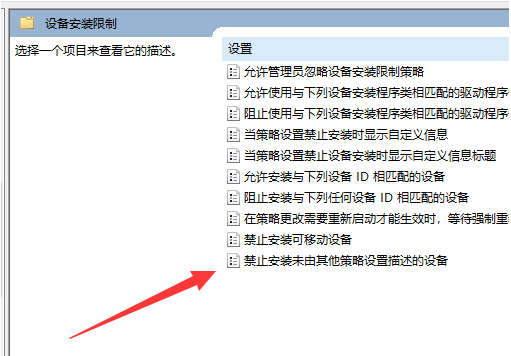
5. 启用它。但是,更新其他驱动程序时需要禁用它。
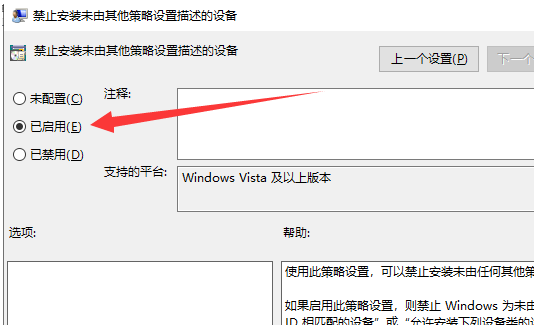
以上就是解决win10显卡驱动安装失败问题的方法。希望对大家有所帮助。